Cara Menghilangkan Garis Putus-putus Page Break di MS Excel -
Sebelum mencetak dokumen Excel, untuk memastikan halaman yang ingin
dicetak tidak terpotong dan pas sesuai ukurannya dengan kertas,
dilakukan dengan melihat Page Break Preview.
Dalam Page Break Preview ini akan ditampilkan tampilan dokumen yang hendak dicetak melewati batas kertas atau tidak, atau kata lainnya adalah Print Out View. Untuk masuk ke menu ini, klik tab View, kemudian pilih Page Break Preview.

Jika dokumen masih belum pas, kita tentu harus mengeditnya kembali dengan kembali ke mode Normal Layout.
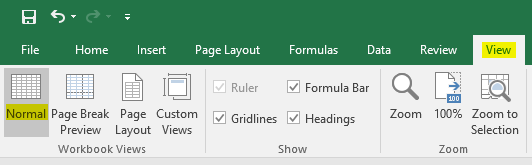
Nah, di sini permasalahan yang akan kita bahas kali ini. Garis putus-putus page break masih terlihat di mode Normal.

Jika hal itu mengganggu, simak tutorial yang diulas blog Dua Rupa berikut untuk menyembunyikan garis page break tersebut.
Baca juga Cara Membuat Garis Border Tabel Pada Sel Excel.
Tutorial ini telah diuji menggunakan Microsoft Excel 2016. Namun cara ini dapat berlaku pula pada Excel 2003, 2007, 2010, dan 2013.
1. Pada dokumen Excel Anda, klik File.

2. Pilih Options.

3. Pada jendela pop up yang muncul, pilih Advanced, kemudian scroll ke bawah hingga bagian sebelum Formulas.

4. Hilangkan centang pada kotak check box Show page breaks. Jika sudah, pilih OK.
Mudah sekali bukan caranya? Sekian tutorial Cara Menghilangkan Garis Putus-putus Page Break di Excel. Jika ada pertanyaan silahkan sampaikan melalui kotak komentar di bawah.
Dalam Page Break Preview ini akan ditampilkan tampilan dokumen yang hendak dicetak melewati batas kertas atau tidak, atau kata lainnya adalah Print Out View. Untuk masuk ke menu ini, klik tab View, kemudian pilih Page Break Preview.

Jika dokumen masih belum pas, kita tentu harus mengeditnya kembali dengan kembali ke mode Normal Layout.
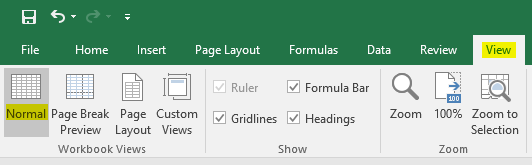
Nah, di sini permasalahan yang akan kita bahas kali ini. Garis putus-putus page break masih terlihat di mode Normal.

Jika hal itu mengganggu, simak tutorial yang diulas blog Dua Rupa berikut untuk menyembunyikan garis page break tersebut.
Baca juga Cara Membuat Garis Border Tabel Pada Sel Excel.
Cara Menyembunyikan Garis Putus-putus Page Break di Excel
Tutorial ini telah diuji menggunakan Microsoft Excel 2016. Namun cara ini dapat berlaku pula pada Excel 2003, 2007, 2010, dan 2013.
1. Pada dokumen Excel Anda, klik File.

2. Pilih Options.

3. Pada jendela pop up yang muncul, pilih Advanced, kemudian scroll ke bawah hingga bagian sebelum Formulas.

4. Hilangkan centang pada kotak check box Show page breaks. Jika sudah, pilih OK.
Mudah sekali bukan caranya? Sekian tutorial Cara Menghilangkan Garis Putus-putus Page Break di Excel. Jika ada pertanyaan silahkan sampaikan melalui kotak komentar di bawah.
